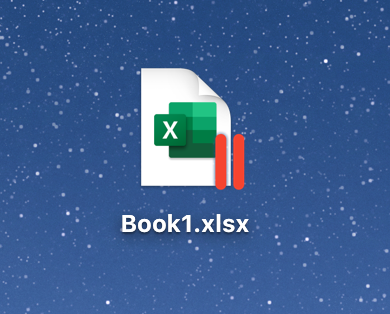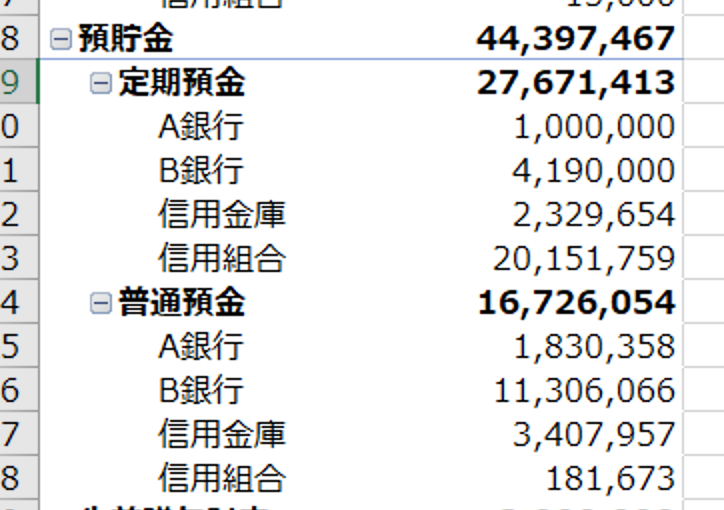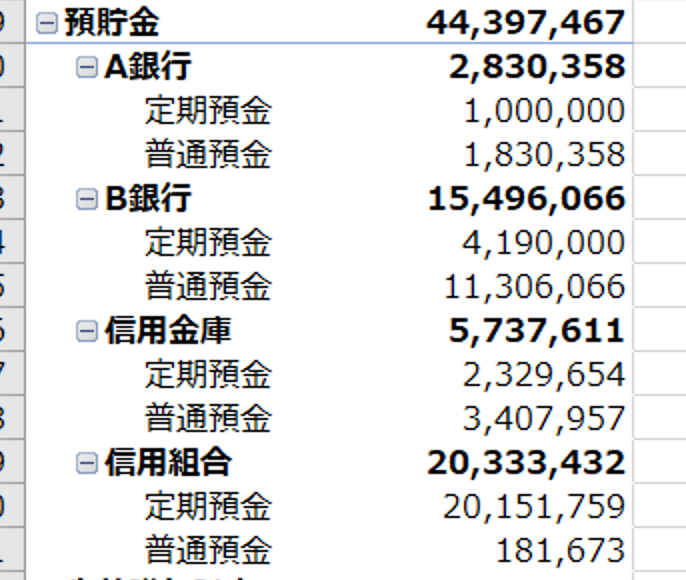Excelは「作表ソフト」ではなく、「データソフト」として使うと便利です。
Excel=「作表ソフト」ではない
「表計算ソフト」という名称が良くないんでしょう。
Excelを「表を作って、そこに算式とデータを入れるソフト」として使う方が多いです。
でもその使い方では、Excelの機能が活かせません。
例えば相続税の申告の場合、財産目録を作って計算をしていきます。
財産は実にさまざまなので、一覧表にするのは面倒です。
例えば土地なら、所在、地目、用途、面積、評価額・・
預貯金なら、銀行名、支店、預金種類、口座番号、金額・・
こんな感じで項目はバラバラです。
Excelを作表ソフトとして使うと、財産ごと、種類ごとに分けてこんな感じの表ができます。
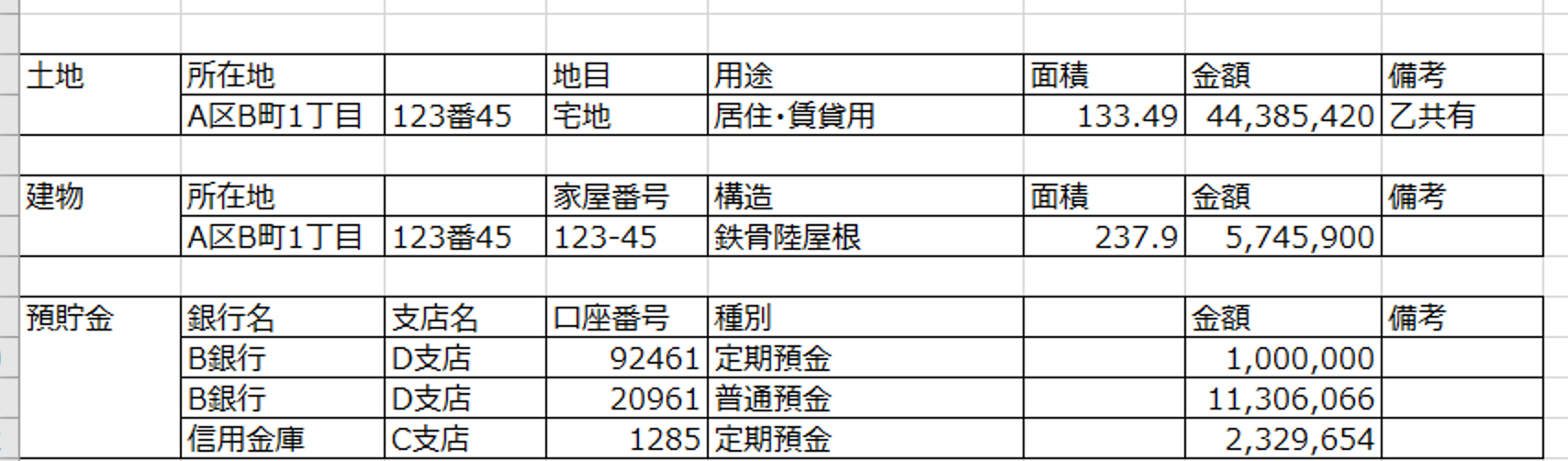
ぱっと見た感じ、わかりやすいように見えますが、集計その他の作業はとてもやりづらいです。
データとして作るなら
私の場合、こんなふうに作ります。
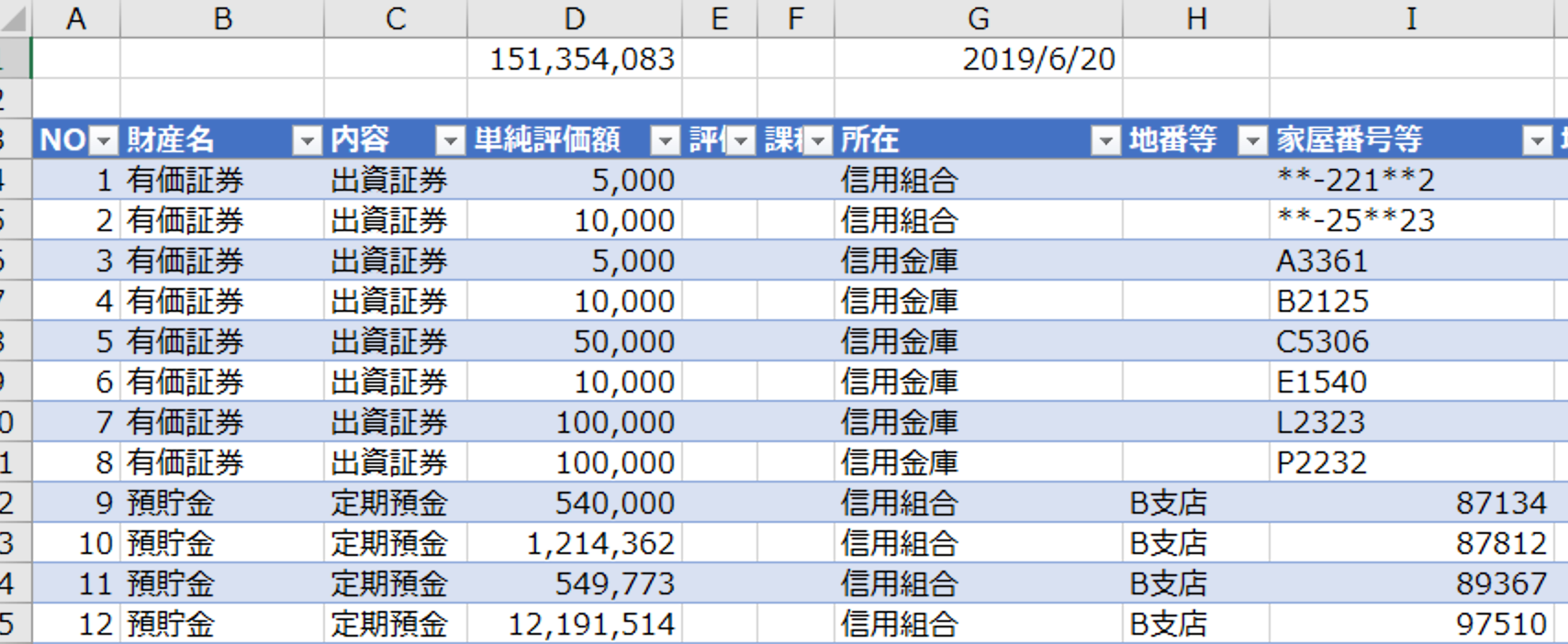
ポイントとしては、
・テーブル形式にします
・共通させるべき区分と、それ以外のもの分けます
・数値データ(金額情報)と、テキストデータ(文字情報)を混在させないようにします
・1行に、1セルに、1データです
・集計行は1番上、表外に作ります(SUBTOTAL関数を使います)
こうすることで、ピボットテーブルとして使うこともできます
「数値データ(金額情報)と、テキストデータ(文字情報)を混在させない」というのは、必要な情報だけれども、集計に必要のない項目は、適当にまとめておくということです。
実際にはこんなふうにしています。
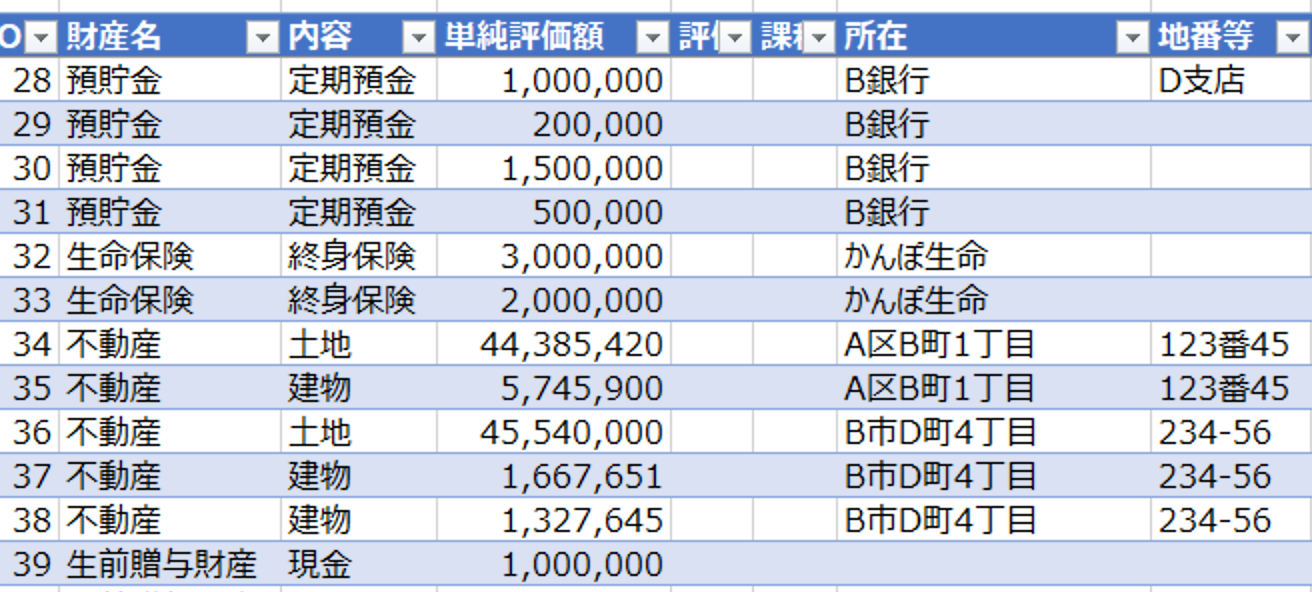
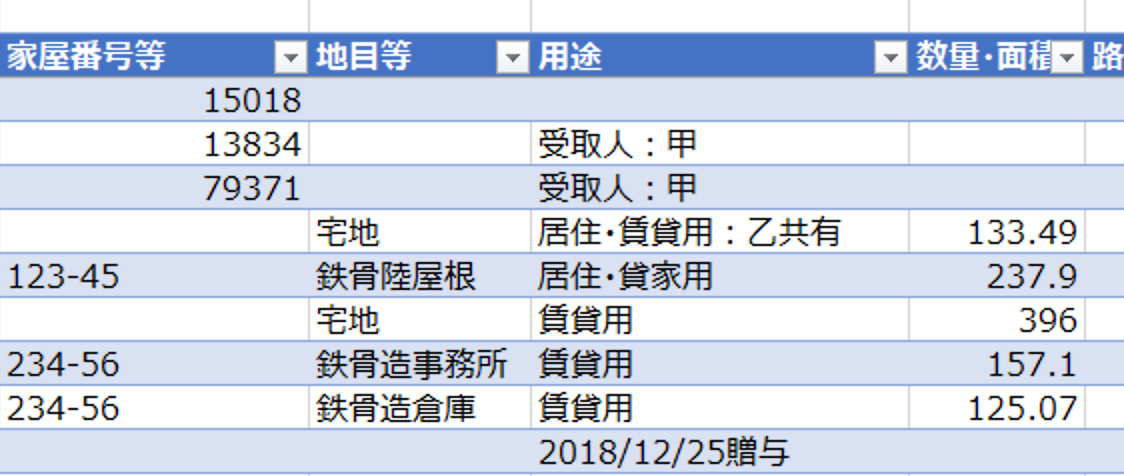
ピボットテーブルとして使うと
ピボットテーブルとして使えるようにデータを入れると、集計は一発でできます。
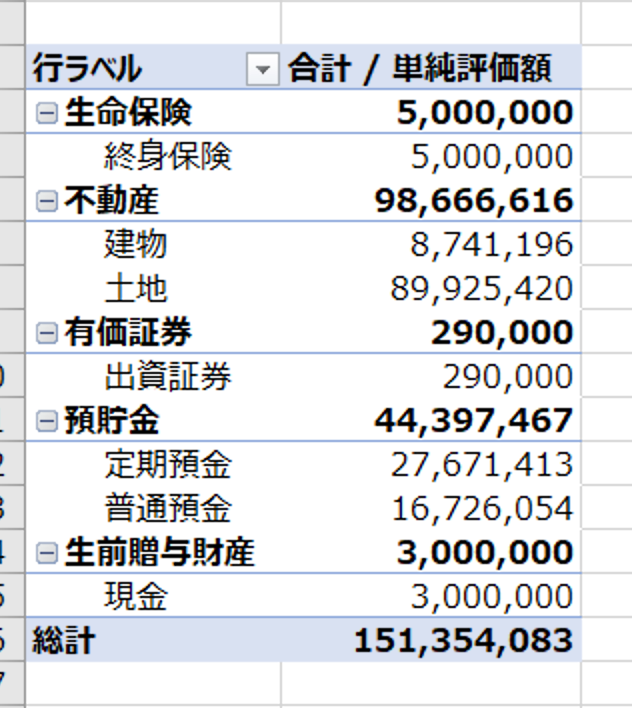
ピボットテーブルは組み換え集計が簡単にできますから、こんなふうに変えることも瞬時にできます。
行の追加、訂正も容易にできますし、算式を追加しませんから、算式ミスによる計算間違いも防げます。
Excelを「作表ソフト」ではなく、データソフトとして、ラクしましょう。
ーーー
【編集後記】
相続税の申告は、不定期ですので、神経を使います。
顧問契約をいただいているお客様しか、お受けしていませんが。